
Obsah:
- Autor John Day [email protected].
- Public 2024-01-30 11:56.
- Naposledy zmenené 2025-01-23 15:05.
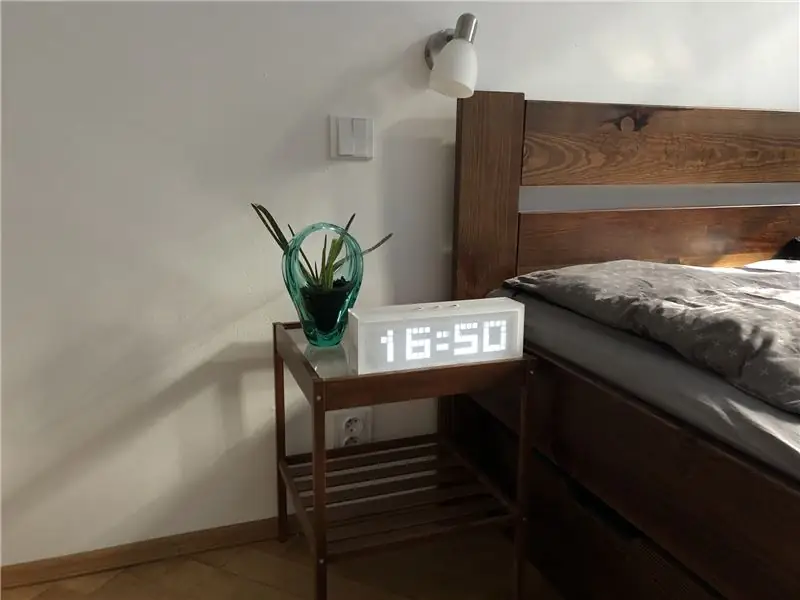
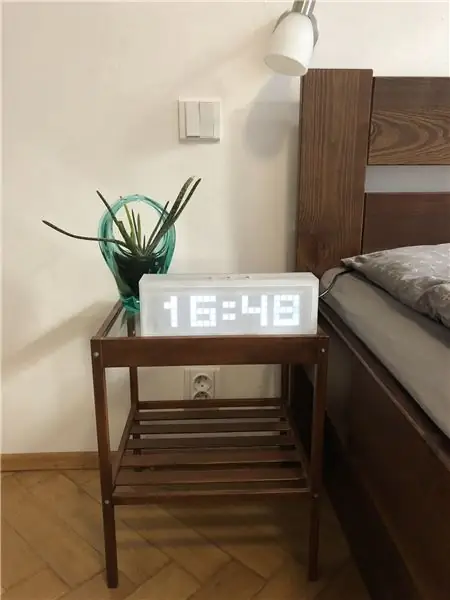
Tento budík na báze Arduina má všetko, čo by ste od svojho budíka očakávali - možnosť prebudiť vás každou skladbou, ktorú máte radi, tlačidlo odloženia spánku a jednoduché ovládanie pomocou troch tlačidiel. Existujú tri hlavné bloky - matica LED, modul RTC a štít MP3 s reproduktorom.
Krok 1: Materiál a nástroje
- LED matica
- Arduino Uno
- MP3 štítový DHF prehrávač Mini
- Modul RTC DS1307
- Akýkoľvek reproduktor
- 3 tlačidlá (s výsuvnými/rozbaľovacími odpormi 10k)
- Drôty
- Plexi (alebo akýkoľvek materiál, z ktorého chcete škatuľu)
- 3D tlačiareň (na tlač boxov s matricou)
- Konektor napájania jednosmerným prúdom
- Zásuvka USB B samica.
Verím, že tento zoznam materiálov môžete upraviť podľa svojich možností (rozhodne môžete použiť rôzne štíty MP3, rôzne moduly RTC a všetko by malo fungovať dobre:)
Krok 2: LED matica

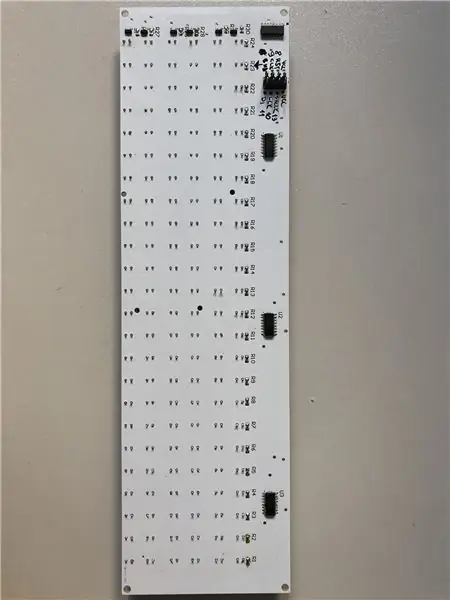

Ako inšpiráciu som použil tento návod na zostavenie matice LED. Rozhodol som sa nepoužívať prototypovaciu dosku a navrhnúť vlastnú PCB. Môj projekt v programe Circuit Maker nájdete tu. Môžete tiež použiť schémy a ak chcete odosielať Gerberove údaje (namiesto toho, aby ste ich generovali z projektu výrobcu obvodov vlastným), dajte mi vedieť, či vám ich poskytnem:). Niekoľko tipov - najskôr som použil veľmi lacné LED, ale potom, čo som spájkoval všetky diódy a spustil arduino kód, sa ukázalo, že odchýlka farby diód LED nie je prijateľná, takže som si musel objednať iné a urobiť ďalšiu LED maticu. Princíp fungovania vysvetlím v časti arduino. Každopádne, aby ste zistili, či ste odviedli dobrú prácu a displej funguje, stačí nahradiť konštanty vo funkcii DisplayChar v hlavnej arduino slučke (napr. Namiesto DisplayChar (1, letA); použite DisplayChar (0, 9); čím napíšete číslo 9) od 1. stĺpca), nemusíte komentovať nič iné.
Krok 3: Iný HW



Ďalšími HW komponentami na stavbu budíka sú: modul RTC, štít MP3, tlačidlá a arduino UNO.
Pre modul RTC som použil modul DS1307 a knižnicu MD_DS1307.h, je to celkom jednoduché, všetko funguje hladko, ale odporučil by som pravdepodobne použiť presnejší modul RTC ako 3231 alebo iný - ak ho nechám niekoľko dní bez napájania, začne niekoľko sekúnd strácať..
MP3 štít DHF prehrávač Mini - Tento MP3 štít je veľmi jednoduchý, môžete nahrať nejaké mp3 na SD kartu, pripojiť akýkoľvek reproduktor, ktorý nájdete a potom ho môžete ovládať dvoma spôsobmi buď prostredníctvom sériovej komunikácie, alebo pomocou I/O pinov. Aby som bol úprimný, z nejakého dôvodu som nebol úspešný v sériovej komunikácii (nefungovalo to spolu s komunikáciou SPI a I2C používanou pre iné komponenty), ale bol som v poriadku, akurát som použil IO piny (Použil som ADKEY1 pripojený k arduino Digital output ako spúšťač na prehrávanie skladieb a potom pripojenie USB+ na zastavenie hudby).
Ako vidíte na obrázku, na prototypovej doske som použil tri jednoduché tlačidlá pripojené k digitálnym vstupom arduina s výsuvnými 10 kOhm odpormi.
Zapojenie pre arduino je jasne vidieť v kóde Arduino:)
Krok 4: Mechanické diely

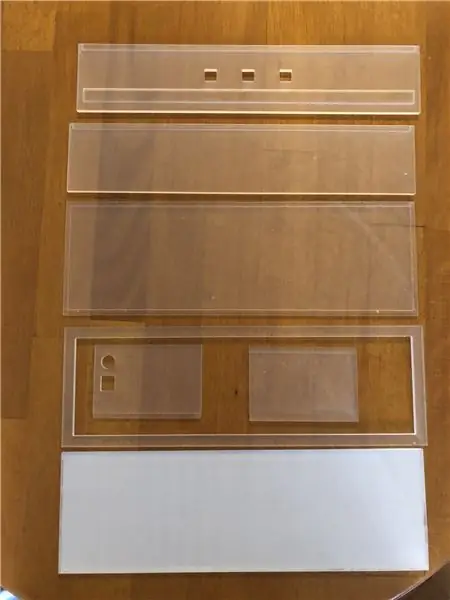


Ak chcete vytvoriť pohľad na pekné pravidelné zobrazenie, musíte pomocou určitej mriežky definovať presný tvar pre každú diódu LED. Použil som jednoduchú 3D tlačenú mriežku, ktorá funguje dobre - je vyrobená z dvoch častí, ľavej a pravej, údaje STL nájdete v prílohe.
Krabica je frézovaná na CNC stroji z mliečneho plexi. Je úplne na vás, z akého materiálu vyrobíte, iba jedno odporúčanie, ak budete používať podobný materiál ako ja, naneste na časť polopriepustnú vrstvu, ktorá je priamo na diódach LED, aby sa zabránilo tomu, že budú diódy LED viditeľné ako bodový zdroj svetla.. Vidíte, že v bočnej stene je priestor pre konektor DC napájania a USB na nahranie lepších myšlienok kódu:) Na lepenie dielov z plexi k sebe som použil štandardné lepidlo na plasty. V prílohe sú súbory STL pre všetky diely (Ďakujem priateľovi Peshi za navrhnutie tohto super cool boxu:))
Krok 5: Časť Arduino
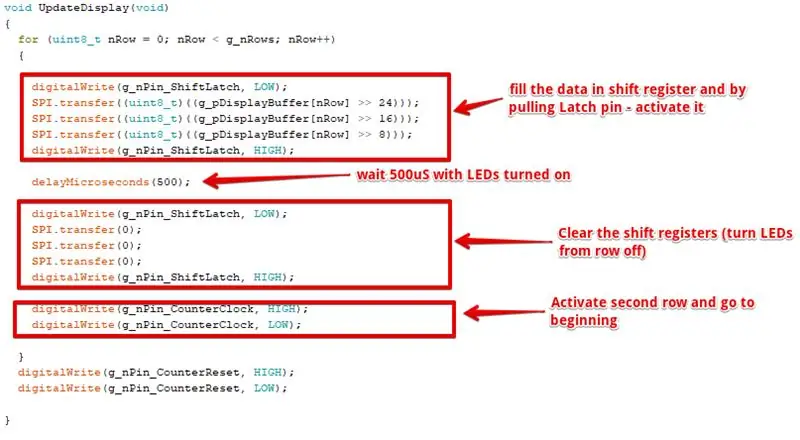
V časti súvisiace s arduino by som chcel len stručne popísať algoritmus hlavnej slučky a potom niekoľko slov k ovládaniu posuvných registrov pomocou nastavenia SPI a alarmu.
V hlavnej slučke v podstate len kontrolujete, či nie je stlačené nejaké tlačidlo, skontrolujte, či vám RTC odosiela novo aktualizované hodnoty minút a či je čas zahrať si nejakú pieseň pink floyd:) a ak nie, periodicky jednoducho zapínajte a vypínajte diódy LED pomocou nastaviť čísla.
Ovládanie matice LED - Pre lepšie pochopenie je dobré riadiť sa pokynmi pre maticu LED, ktoré som spomenul na začiatku, ale len stručne - je dôležité pochopiť, že na zobrazenie čísel alebo písmen v tejto matici je potrebné pravidelne vyberať, ktoré diódy LED zo sady bude potrebné zapnúť riadok a potom na nejaký čas vypnúť všetky diódy LED z radu. V nasledujúcom kroku vypnete tento riadok a pripravíte druhý riadok a tento znova a znova. Čo toto znamená? - nepoužívajte žiadne zdržania! - inak vám to nezobrazí čísla, ale iba bliká:)
Používam celkom odlišný a povedal by som, že jednoduchší spôsob ovládania posuvných registrov (vďaka môjmu priateľovi Kryštofovi, ktorý napísal túto hladkú funkciu). Takže prvý krok (príprava údajov pre posuvný register prebieha vo funkcii DisplayChar, kde stačí nájsť požadovaný symbol z radu konštánt a pripraviť údaje pre registre. A keď sa volá funkcia UpdateDisplay, údaje sa presunú na výstupy (pre viac informácií pozri obrazovku z arduino IDE)
Nastavenie alarmu. K dispozícii sú tri tlačidlá, ľavé, stredné a pravé. Keď dvakrát stlačíte pravé a stredné tlačidlo, vstúpite do ponuky budíka. V ponuke Alarm sú k dispozícii nasledujúce funkcie - ľavé tlačidlo (Nastaviť budík na hodiny) prostredné tlačidlo (Nastaviť budík na minúty) Pravé tlačidlo dlhé stlačenie (potvrdenie budíka), dlhé stlačenie stredného a pravého tlačidla (vymazanie existujúceho budíka).
Keď je budík nastavený (spoznáte to podľa toho, že budík zapne značku LED vpravo dole) a Hodiny začnú prehrávať vašu obľúbenú rannú pieseň:) K dispozícii sú nasledujúce funkcie - ľavé tlačidlo (Odložiť na ďalších 5 minút), stredné tlačidlo (zrušiť alarm).
Krok 6: Dokončenie alarmu


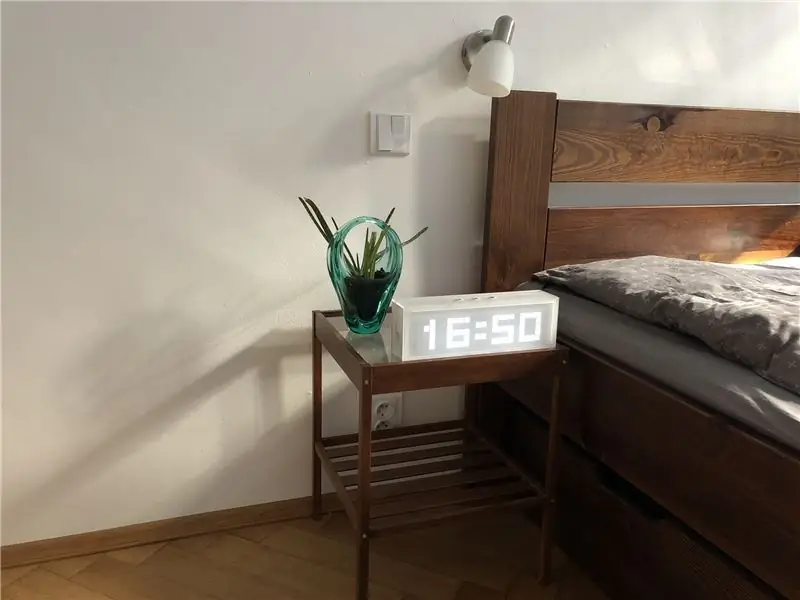
Na konci už len všetko zlepím dovnútra:) a zatvorím lepidlo zadnou časťou alarmu. V priloženom videu môžete vidieť ovládací mechanizmus tohto alarmu. Všimnite si toho videa, na videu to vyzerá, že to bliká, je to spôsobené princípom zapínania a vypínania diód LED a snímkovej frekvencie titulkov fotoaparátu - v skutočnosti to vaše oči vidia ako zapnuté bez blikania:)
Do budúcna by som chcel skúsiť iný materiál - ideálne nejaký čierny:) a pridať ďalšie funkcie, ako napríklad zobrazenie dátumu, teploty, atď.:)
Dúfam, že sa vám bude páčiť stavba vlastného budíka a tešíte sa na svoje nápady:)


Druhá cena v súťaži o hodiny
Odporúča:
Ako merať kondenzátor alebo induktor s prehrávačom MP3: 9 krokov

Ako merať kondenzátor alebo induktor pomocou prehrávača MP3: Tu je jednoduchá technika, ktorú je možné použiť na presné meranie kapacity a indukčnosti kondenzátora a induktora bez drahého vybavenia. Technika merania je založená na vyváženom mostíku a dá sa ľahko zostrojiť z neskúsených
Inteligentný budík: inteligentný budík vyrobený z Raspberry Pi: 10 krokov (s obrázkami)

Inteligentný budík: Inteligentný budík vyrobený z Raspberry Pi: Už ste niekedy chceli inteligentné hodiny? Ak je to tak, toto je riešenie pre vás! Vyrobil som inteligentný budík, toto sú hodiny, v ktorých môžete zmeniť čas budíka podľa webových stránok. Keď sa spustí alarm, zaznie zvuk (bzučiak) a 2 svetlá
3D tlačená BTS light stick s prehrávačom MP3: 10 krokov

3D tlačená svetelná páčka BTS s prehrávačom MP3: Pre náš projekt SIDE v triede Principles of Engineering pani Berbawyovej sme vytvorili svetelnú páčku BTS, známu tiež ako bomba ARMY. Na rozdiel od pôvodného svetelného držadla naša svetelná páčka nemohla meniť farby ani sa synchronizovať s technológiou Bluetooth. Aby náš projekt
Reproduktory/nabíjačka/budík s MP3 prehrávačom: 11 krokov

Reproduktory/Nabíjačka/budík s prehrávačom MP3: Chcel som dok, ktorý dokáže všetko pre môj Creative Zen Vision M 30 GB. Tak som sa rozhodol, že si jeden vyrobím. Tento návod vám ukáže, ako vytvoriť reproduktory pre akékoľvek veci pripojené k slúchadlám. Nie je to teda len pre nabíjanie určitých hráčov
Najhlučnejší Boombox s MP3 prehrávačom HD rádio: 5 krokov

Najhlučnejší Boombox s MP3 prehrávačom HD rádio: Amazon predáva duálne autorádio XHD 6425 za necelých 100 dolárov. Žiadny iný autorádio sa nemôže rovnať špecifikácii a cene. Vložil som to do veľkej skrinky na náradie. Neexistuje žiadne rádio Jobsite (Milwaukee) ani Boombox (Sony), ktoré by zodpovedali týmto špecifikáciám. Môžete postaviť jedno
